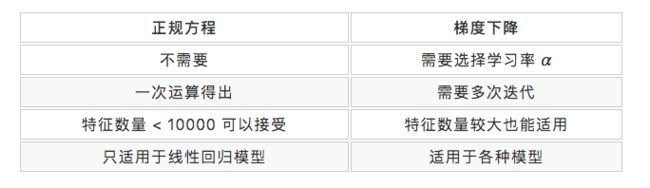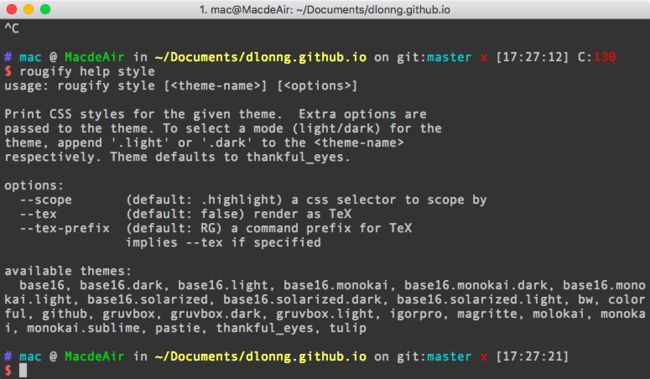之前基于 Jekyll 模板的博客图片不能居中也没阴影效果、数学公式和表格也不能渲染、文字排版看起来也不太舒服,代码高亮不是很明显,所以今天找了点代码,简单配置了下,一并解决!
一、 图片居中加阴影
第一种方式是在 md 文档内部用居中的标签,这样图片就居中显示了:

不过这样需要对每个图片都操作一遍,太麻烦了,所以我直接在博客的主题样式文件 style.css 中加上了图片居中和添加阴影的效果,看起来比较美观:
.markdown-body img {
/* 图片居中 */
clear: both;
margin: 0 auto;
display: block;
/* 添加图片阴影 */
box-shadow:0px 1px 4px rgba(0,0,0,0.3),0 0 40px rgba(0,0,0,0.1) inset;
webkit-box-shadow:0px 1px 4px rgba(0,0,0,0.3),0 0 40px rgba(0,0,0,0.1) inset;
moz-box-shadow:0px 1px 4px rgba(0,0,0,0.3),0 0 40px rgba(0,0,0,0.1) inset;
o-box-shadow:0px 1px 4px rgba(0,0,0,0.3),0 0 40px rgba(0,0,0,0.1) inset;
}这是居中加阴影的效果,还不错吧。
二、渲染数学公式
写机器学习博客的时候,需要大量使用公式,所以渲染公式很有必要,我在 include/head.html 中加上以下代码:
这是公式渲染效果,也还可以:
$$ h_{\theta} \left( x \right)={\theta_{0}}+{\theta_{1}}{x_{1}}+{\theta_{2}}{x_{2}}+{\theta_{3}}{x_{3}} $$
三、渲染表格
写博客的时候突然发现表格也没法渲染,所以又到网上找了些代码,然后写到 style.css 文件中:
table {
padding: 0;
width: 100%;
}
table tr {
border-top: 1px solid #cccccc;
background-color: white;
margin: 0;
padding: 0;
}
table tr:nth-child(2n) {
background-color: #f8f8f8;
}
table tr th {
font-weight: bold;
border: 1px solid #cccccc;
text-align: left;
margin: 0;
padding: 6px 13px;
}
table tr td {
border: 1px solid #cccccc;
text-align: left;
margin: 0;
padding: 6px 13px;
}
table tr th :first-child, table tr td :first-child {
margin-top: 0;
}
table tr th :last-child, table tr td :last-child {
margin-bottom: 0;
}这样就能渲染表格了,还可以不是很丑:
四、调整文字排版
正文部分字间距太小了,看起来很累,行间距也挺小,而且两端也没有对齐,也在 style.css 中统一调整下,添加如下代码:
.markdown-body {
/* 字间距 1 */
letter-spacing: 1px;
/* 行间距 1.6 */
line-height: 1.6;
/* 文字两端对齐 */
text-align: justify;
}五、代码高亮
之前的代码高亮不太显眼,这次换成 sublime 风格了,就是上面的代码风格,在网上找了下配置步骤:
5.1 安装 rouge
我的博客好像默认装过了,就没执行这步:
gem install kramdown
gem install rouge5.2 配置 _config.yml
emmm...,这一步我测试加不加都行,可能我的 jekyll 刚升级过,默认支持这些,如果你的不行的话,就加上试试:
highlighter: rouge
markdown: kramdown
kramdown:
input: GFM
syntax_highlighter: rouge5.3 生成 rouge css 风格文件
使用下面的命令生成需要的 css 文件,其实我就执行了这一行代码,可能前面的东西我之前都装过了:
# css 主题 生成的文件名
rougify style monokai.sublime > syntax_monokai.css支持的 css 主题可以使用 help 命令查看:
rougify help style然后将生成好的 css 文件拷贝到博客的 style 样式目录下,再到 include/head.html 文件头部引用这个新的 css 文件就行了:
当然你的目录名称可能跟我的不一样,但是基本都差不多的,找到 style 目录和 head.html 文件基本就对了,现在码字看起来就舒服多了 ^_^。
本文原创首发于 同名微信公号「登龙」,微信搜索关注回复「1024」你懂的!